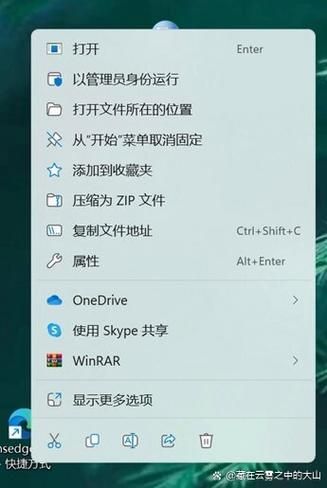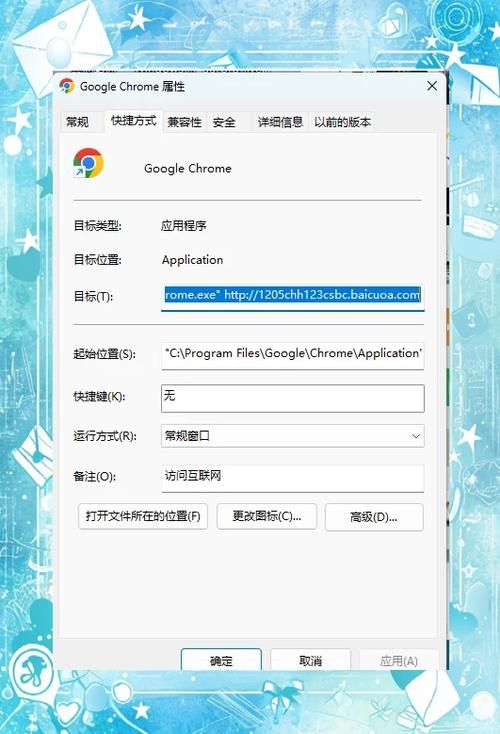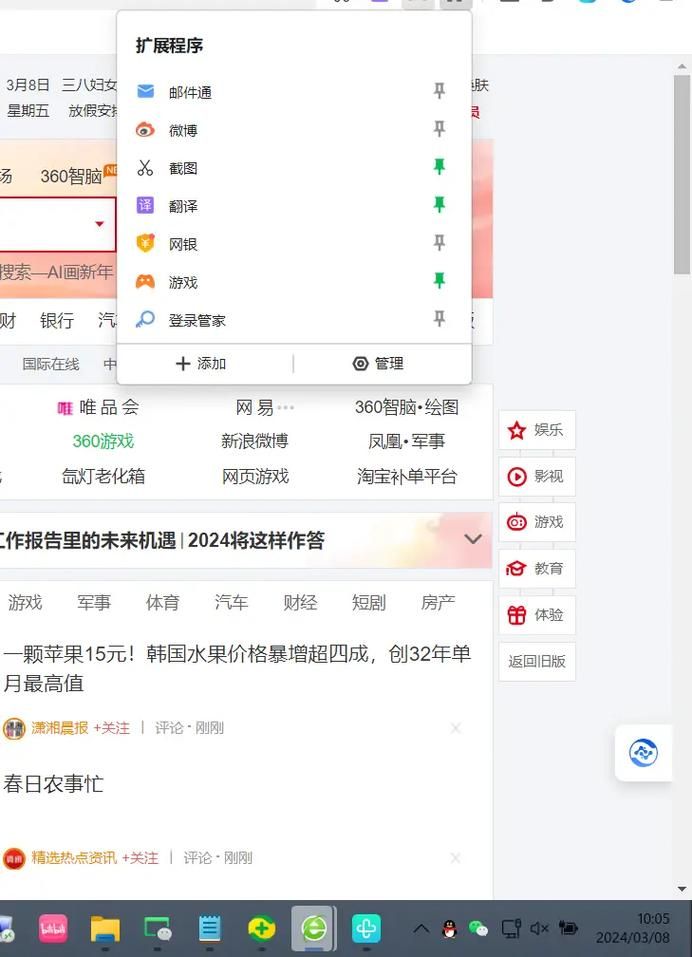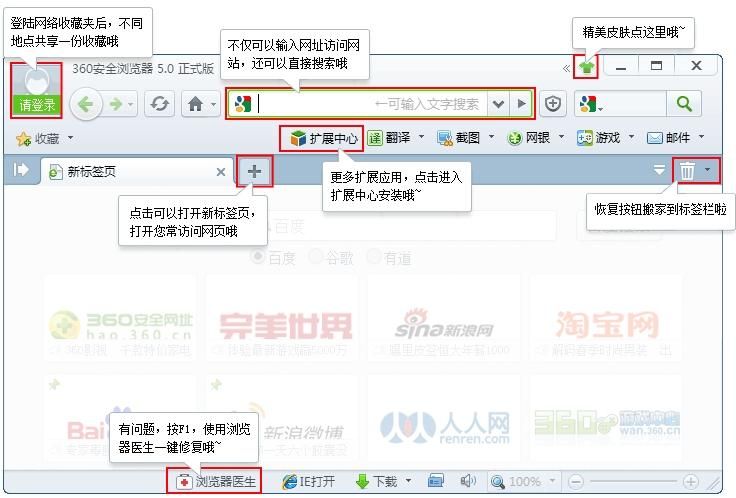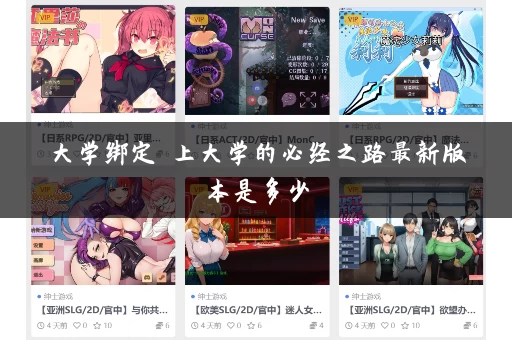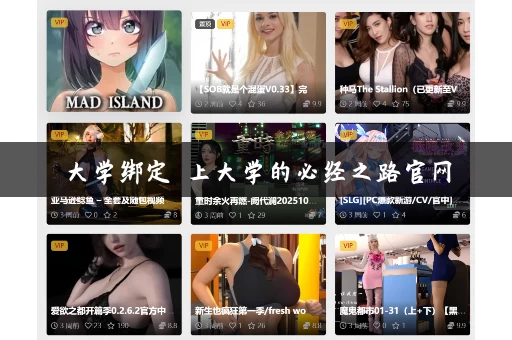哎,这360导航强制主页的事儿,真是让人头疼!说起来,我这人玩游戏比较佛系,对电脑这些设置也不太精通,以前也经常被莫名其妙的软件改了主页,搞得我每次打开浏览器都得先清清场,烦死了!不过,这次我终于摸索出一套“轻松搞定”的方法,现在分享给大家,也方便以后自己忘了再查。
咱们得明确一点,这360导航强制主页,说白了就是一些软件偷偷摸摸改了浏览器的默认主页设置。这就像游戏里突然出现个BUG,必须得把它“修复”了才行。
咱先来说说常见的浏览器,像Chrome、Edge、Firefox这些,方法其实都大同小异,主要就是找到浏览器的设置选项,然后把主页改回来。
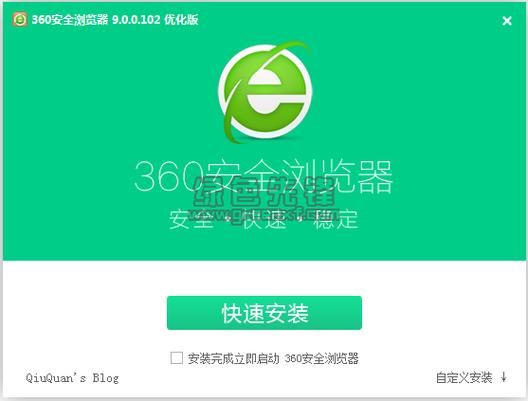
以Chrome浏览器为例,我的操作步骤是这样的:
1. 打开Chrome浏览器。 这步不用我多说了吧,相信各位都是浏览器老司机了!
2. 找到设置选项。 一般在右上角,是个三个点组成的竖排图标,点开它。
小编温馨提醒:本站只提供游戏介绍,下载游戏推荐89游戏,89游戏提供真人恋爱/绅士游戏/3A单机游戏大全,点我立即前往》》》绅士游戏下载专区
3. 找到“设置”。 这选项一般就在菜单上面,很好找。
4. 找到“外观”或类似选项。 这里面会有“启动时”或“主页”之类的设置。不同版本的Chrome界面可能略有差异,但核心功能都差不多。
5. 修改“启动时”和“主页”。 在“启动时”选项里,选择“打开新标签页”或“打开特定网页”。如果选择“打开特定网页”,就填入你想要的主页地址,比如Google、百度,或者其他你喜欢的搜索引擎。在“主页”选项里,也同样设置成你想要的主页。
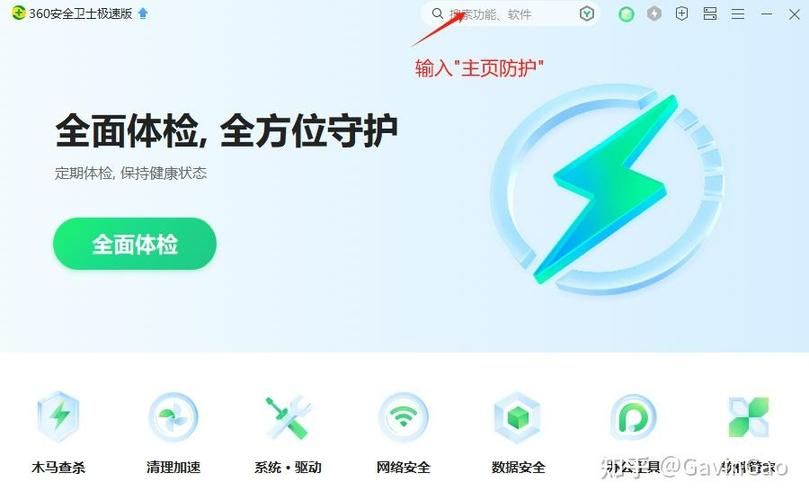
6. 保存设置。 一般Chrome会自动保存,不用担心。
如果你是Edge浏览器,步骤也差不多:
1. 打开Edge浏览器。
2. 点击右上角的三个点,找到“设置”。
3. 点击“开始、主页和新建标签页”。
4. 在“启动时”和“主页”选项里,选择你想要的主页。
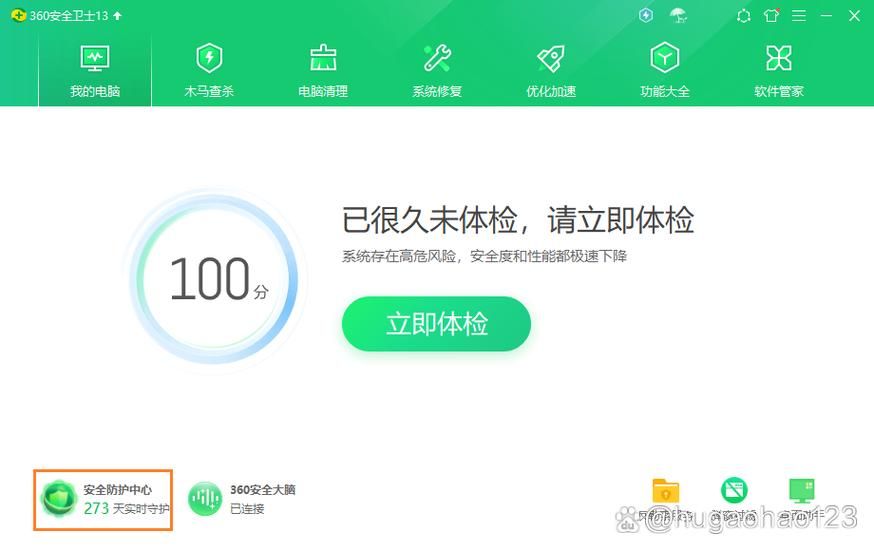
5. 保存设置。
至于Firefox,方法更是简单:
1. 打开Firefox浏览器。
2. 点击右上角的三个横线图标,找到“选项”或“设置”。
3. 找到“主页”选项卡,修改主页地址即可。
是不是很简单? 感觉就像在玩一个简单的解谜游戏,找到“机关”,然后就能轻松通关!
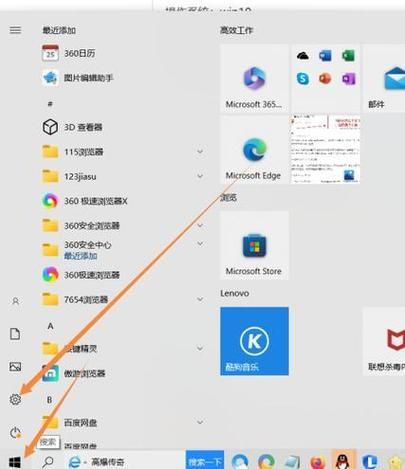
当然,有些浏览器可能界面略有不同,但核心思路都是一样的,就是找到设置选项,然后改掉默认主页。实在找不到的,可以尝试搜索一下“XXX浏览器修改主页”,XXX替换成你的浏览器名称,网上有很多教程和视频,比我说的还要详细!
有些比较顽固的软件,可能还会在后台偷偷修改你的主页设置。为了防止这种情况,我通常还会做一些额外的操作,比如:
卸载可软件: 如果近安装了来路不明的软件,并且发现主页被改了,那很有可能就是它干的!果断卸载!
查杀病毒: 有时候主页被改,也可能是病毒或者恶意软件搞的鬼。用杀毒软件杀杀毒,总没错。
使用浏览器自带的清理功能: 很多浏览器都有清理浏览数据的选项,可以尝试清理一下缓存、Cookie等等,说不定能解决
为了方便大家理解,我做了个把不同浏览器的操作步骤简化一下:
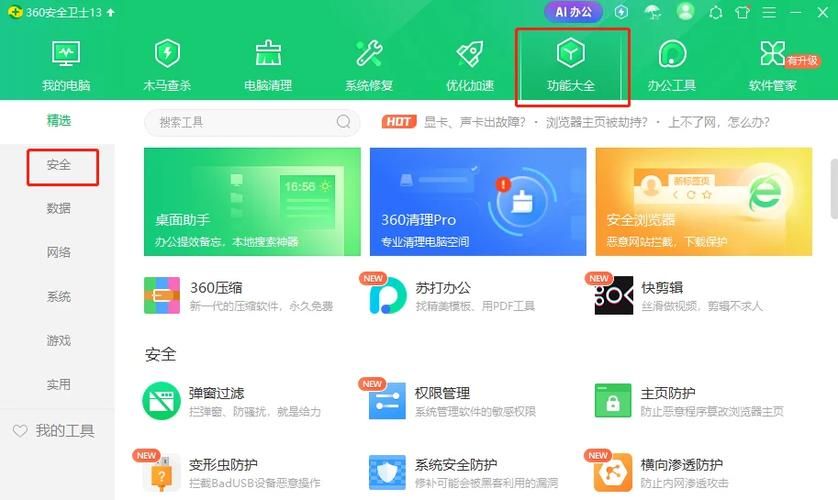
| 浏览器 | 找到设置 | 修改主页 |
|---|---|---|
| Chrome | 右上角三个点 -> 设置 -> 外观 (或类似选项) | 修改“启动时”和“主页”设置 |
| Edge | 右上角三个点 -> 设置 -> 开始、主页和新建标签页 | 修改“启动时”和“主页”设置 |
| Firefox | 右上角三个横线 -> 选项或设置 -> 主页 | 直接修改主页地址 |
解决360导航强制主页的其实并没有想象中那么难。只要找到设置选项,按照步骤一步步操作,就能轻松搞定! 这就像玩游戏一样,只要掌握了技巧,就能顺利通关! 当然,预防也同样重要,尽量从正规渠道下载软件,谨慎安装,避免被恶意软件入侵。
我想问问大家,你们在使用浏览器时,有没有遇到过类似的有什么好的解决方法或者预防技巧,也欢迎大家分享,互相学习,一起愉快地“玩游戏”!